钉钉怎么设置虚拟背景?钉钉设置虚拟背景操作步骤
作者:佚名 来源:小影志 时间:2023-06-28
钉钉是一款非常实用的工具,它不仅可以帮助我们连接团队和同事,还能够开启视频会议、群直播、在线课堂等等功能,为用户提供了极大的方便。
其中设置虚拟背景也是钉钉视频会议的一个实用功能,通过使用虚拟背景,可以让参与视频会议的人感受到更加专业的氛围,也可以保护个人隐私。
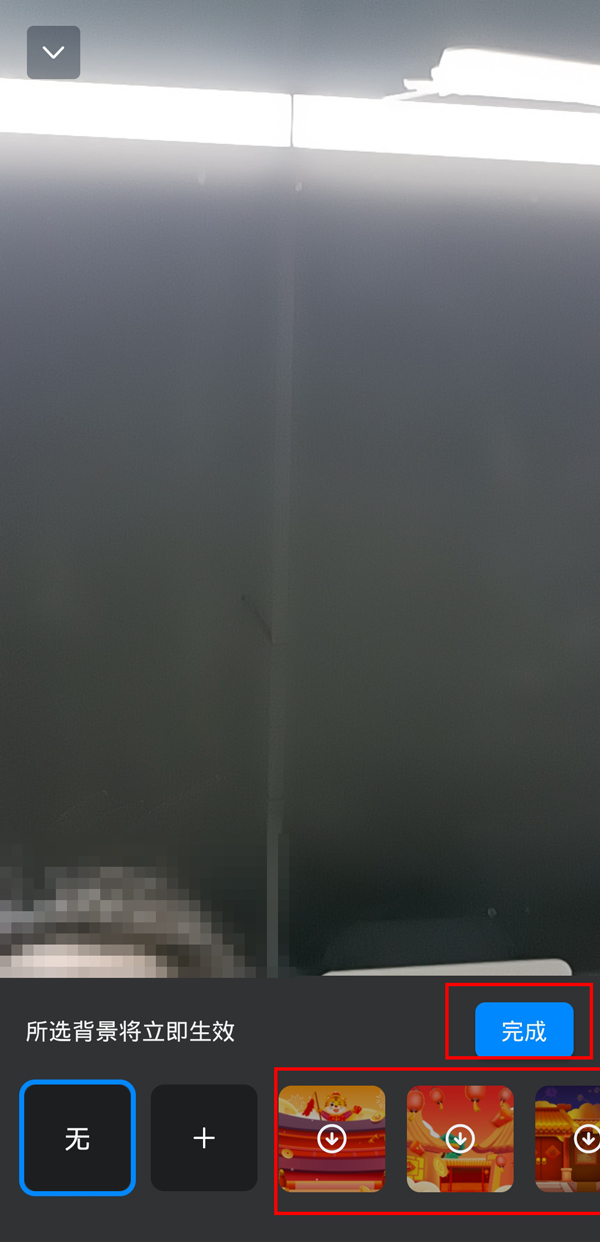
如果你想知道如何在钉钉中设置虚拟背景,下面小编将为大家详细介绍一下。
首先,在进入钉钉视频会议后,点击会议界面右下角的“更多”按钮,然后选择“虚拟背景”。
接着,在弹出的虚拟背景选项界面上,你可以看到很多不同的背景图片,包括风景、城市、动漫等等,你可以根据需要选择自己喜欢的虚拟背景。
最后,在选择完虚拟背景后,点击“完成”按钮即可成功设置虚拟背景,并且这个背景会在视频会议过程中一直存在。
总之,钉钉设置虚拟背景的方法非常简单,只需几步操作就能轻松实现。如果你想让自己的视频会议更加专业和有趣,不妨试试设置虚拟背景吧!
更多资讯
-
 神图壁纸最新版:风格齐全的手机壁纸软件,每日更新!
神图壁纸最新版:风格齐全的手机壁纸软件,每日更新! -
 神图壁纸安卓版:很火爆的壁纸软件,画质4k高清!
神图壁纸安卓版:很火爆的壁纸软件,画质4k高清! -
 密信最新版:安全高效的通信软件,支持信息加密!
密信最新版:安全高效的通信软件,支持信息加密! -
 密信安卓版:专注个人隐私的加密通信软件,安全稳定!
密信安卓版:专注个人隐私的加密通信软件,安全稳定! -
 制作视频王最新版:功能丰富的视频剪辑软件,支持转场特效!
制作视频王最新版:功能丰富的视频剪辑软件,支持转场特效! -
 制作视频王安卓版:可以调节参数的视频编辑软件,轻松剪辑!
制作视频王安卓版:可以调节参数的视频编辑软件,轻松剪辑! -
 文章手写生成器免广告版:清爽无广的文章生成软件,功能强大!
文章手写生成器免广告版:清爽无广的文章生成软件,功能强大! -
 文章手写生成器vip破解版:可以自动生成文章的ai智能软件,速度快!
文章手写生成器vip破解版:可以自动生成文章的ai智能软件,速度快! -
 智能古筝调音器最新版:界面简洁的古筝调音软件,功能齐全!
智能古筝调音器最新版:界面简洁的古筝调音软件,功能齐全! -
 智能古筝调音器安卓版:专为古筝爱好者打造的调音软件,便捷好操作!
智能古筝调音器安卓版:专为古筝爱好者打造的调音软件,便捷好操作! -
 360摄像机去广告版:操作简单的监控软件,支持云备份!
360摄像机去广告版:操作简单的监控软件,支持云备份! -
 360摄像机最新版:功能强大的监控软件,支持随时查看!
360摄像机最新版:功能强大的监控软件,支持随时查看!





























